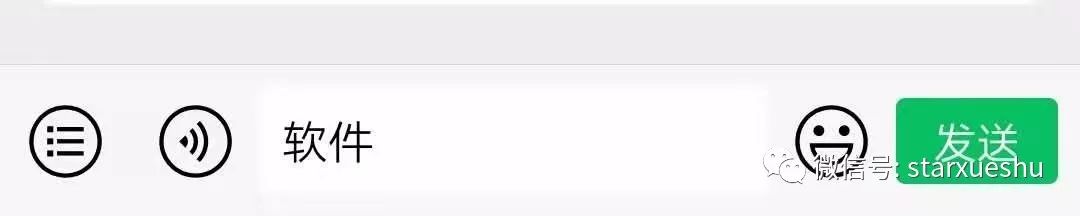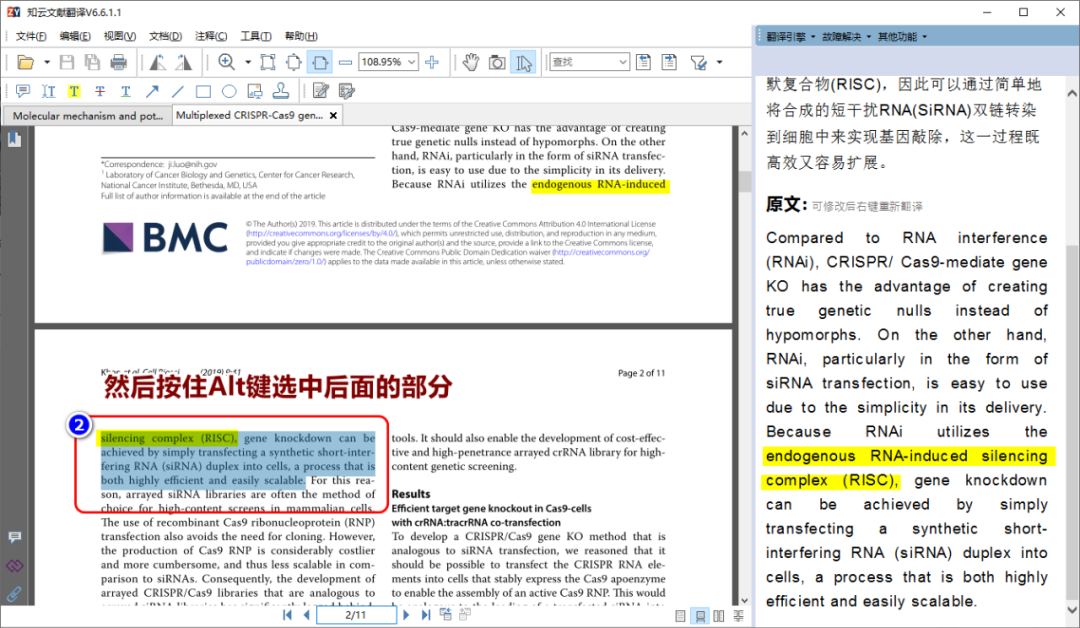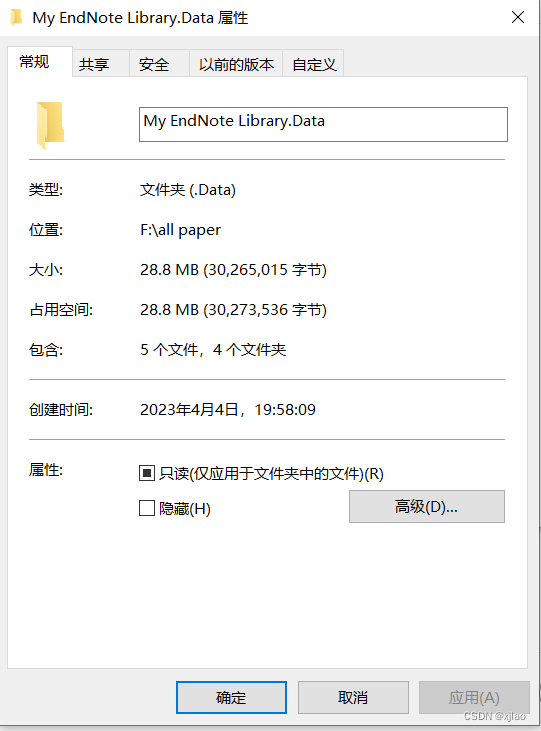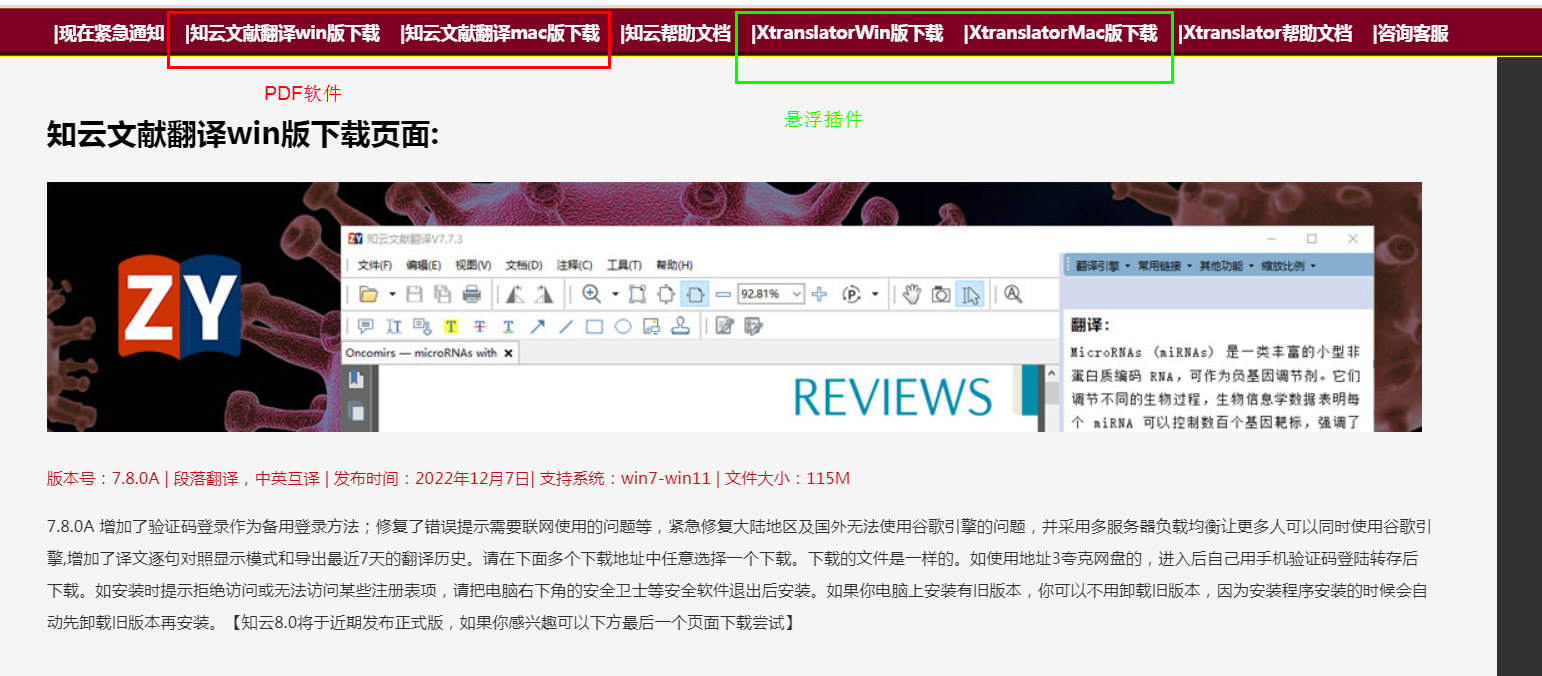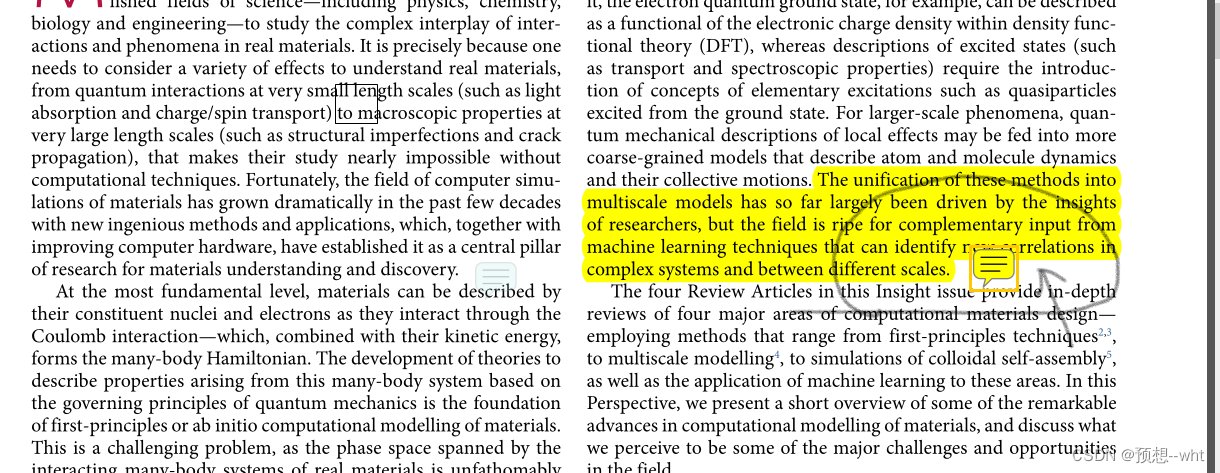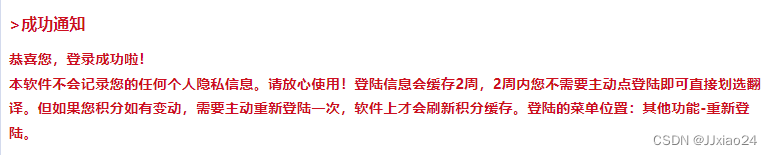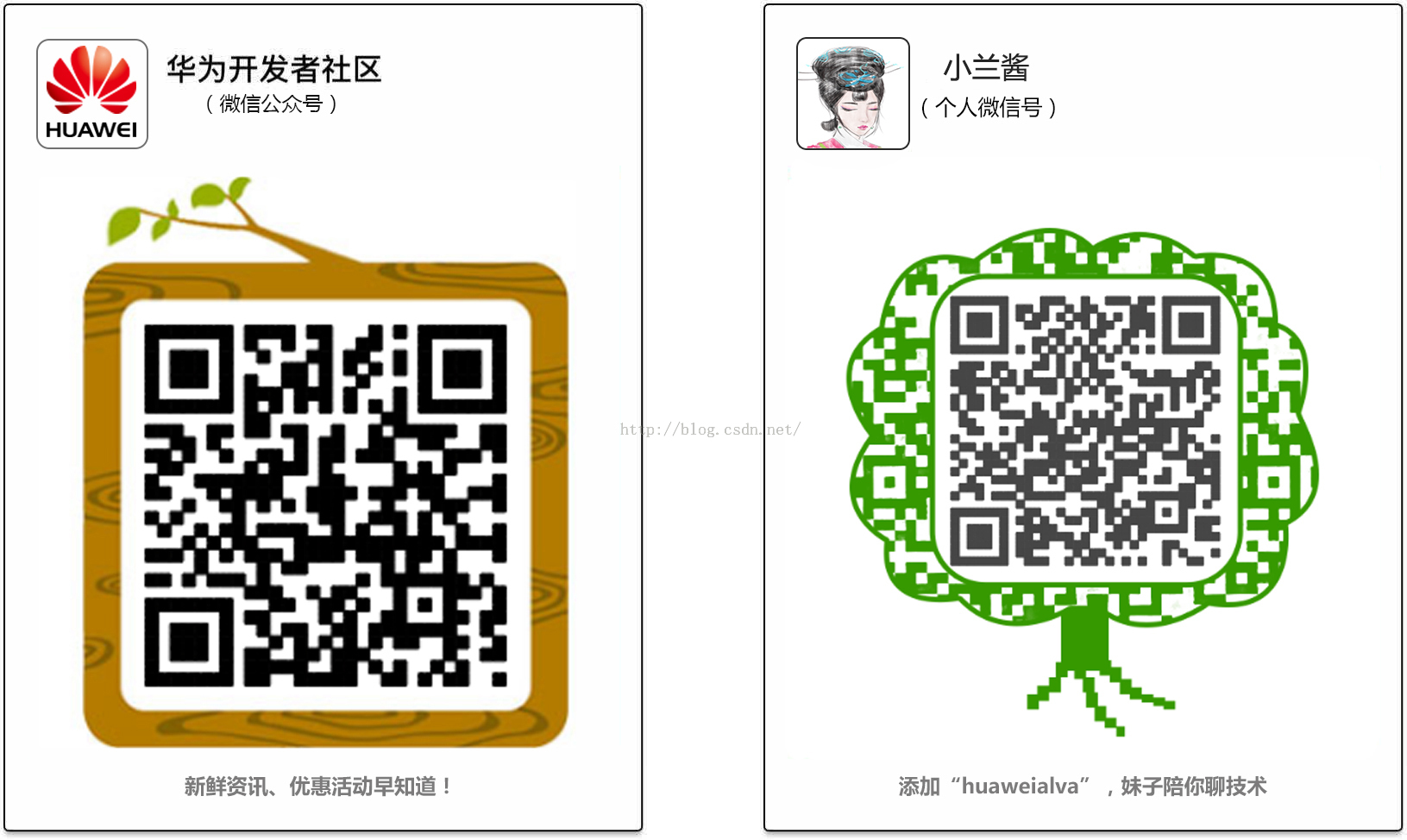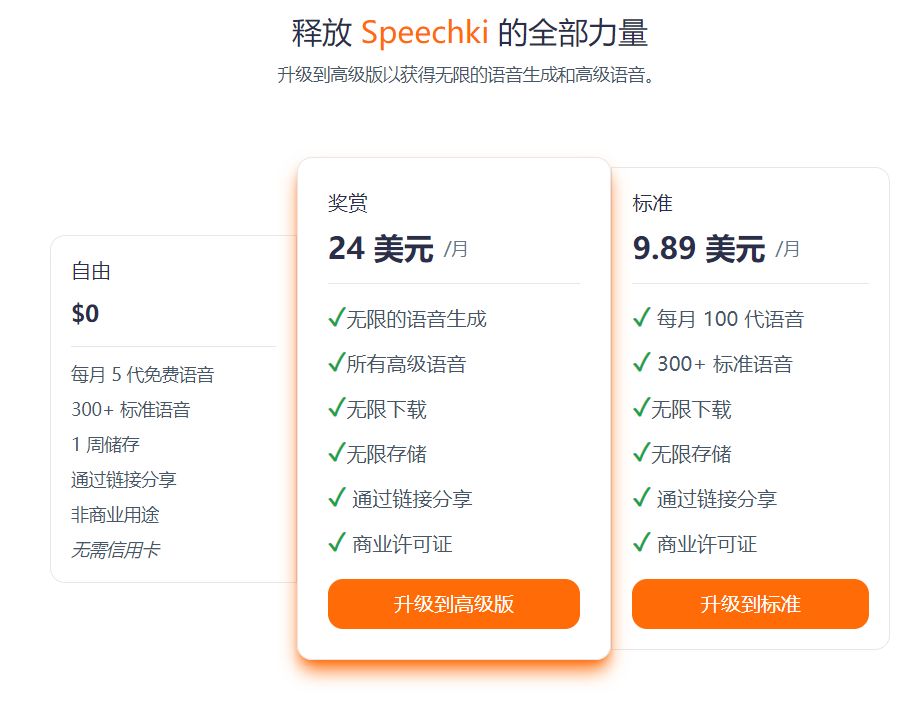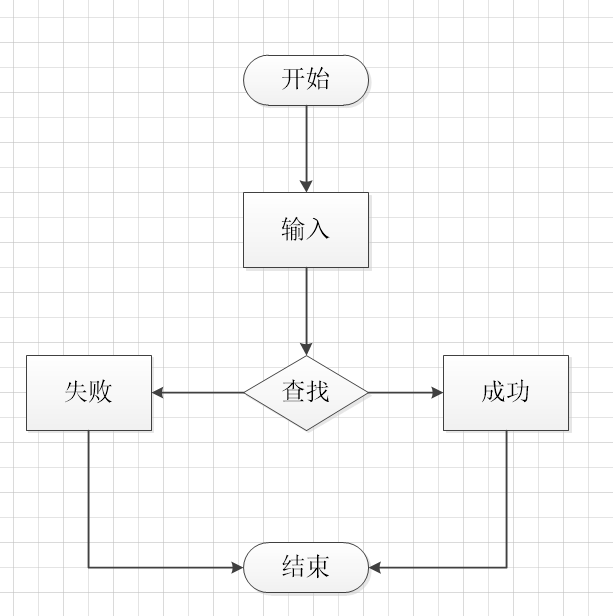科研路上,大家伙儿难免绕不开的结就是——阅读英文文献。
然而,当你问大神用的什么翻译软件时?大神会分分种藐视你,人家偶尔查个单词跟你要查整篇文章完全是两个概念,咱们跟大神面对的是不同的问题,这也是为什么很多读者跟小雅反应,翻译软件不好用的原因。
其实没有什么不好用,而是软件分等级,今天,小雅就把三个等级的牛牛翻译软件介绍给大家,希望大家都找到自己得力的工具。
第一等级:大神偶尔打喷嚏,文献阅读基本无碍。
对于学神来讲,一篇英文文献中可能只有零星的些许单词需要"借鉴"翻译软件,而学神又不想来回复制粘贴有损个人神级形象,此时,我们只需要在我们最最最熟知有道词典中,勾选"取词"&"划词"选项,这样在我们遇到陌生的单词时,只要鼠标移动在单词旁边就可以出现对应解释。碰巧被其他人看到学神也需要查单词时,还可以一笑而过,轻声说一句:这个有道的取词划词功能也太灵敏了,真"烦"。然后默默深藏功与名~
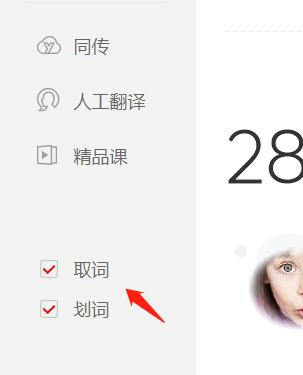
(就在这里勾选哦~)
第二等级:学霸积极攻陷知识漏洞区,文献阅读需要段落翻译。
在这一等级中,英文文献阅读便可能会遇到某一观点、某一段落不甚理解的情况,此时便需要进行段落或多个语句的翻译。Emm~根据小雅的使用经验来谈,有道词典的翻译能力并不理想,而谷歌翻译的词句准确性和流畅性更胜一筹,因此,此等级我们着重以谷歌翻译为主,介绍几款翻译软件。
首先,我们阅读一篇文献时,通常下载的格式都是pdf格式,因此可以直接选择复制,此时我们可以打开谷歌翻译官网进行翻译;
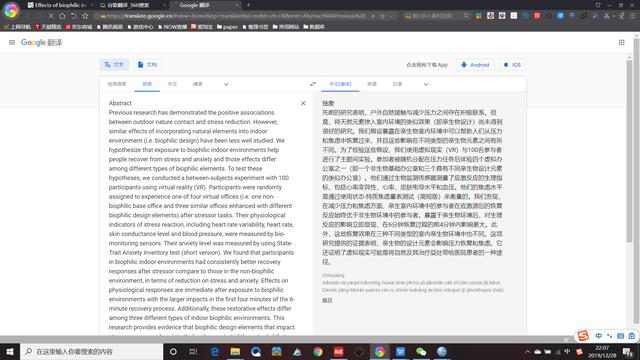
但是,谷歌翻译通常都有字数限制,因此此方法适合不需要通篇翻译的学霸应急之需~
此外我们还可以下载一个软件:Q Translate,界面如下:
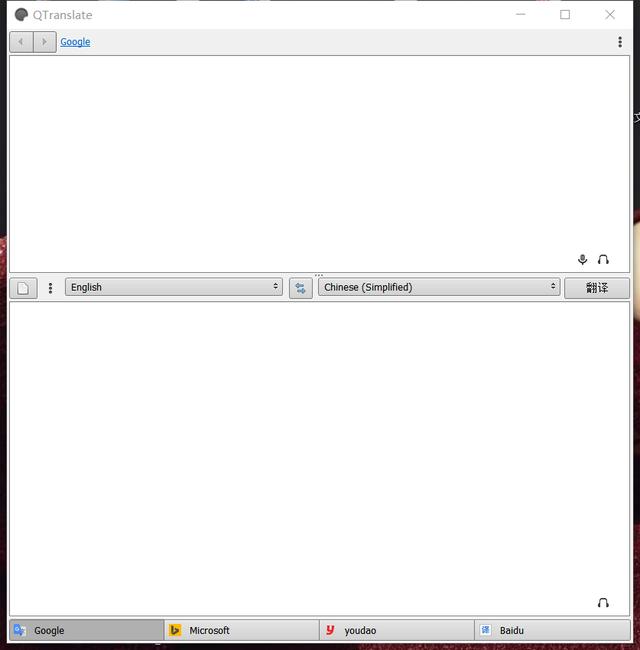
这个软件最神奇的地方就在于,他汇集了谷歌翻译、微软、有道和百度于一体,真的可以做到想用什么点哪里呢~同时语言选择和翻译质量也和相应翻译渠道平行哦~
诶诶诶,那位同学你举手什么?啊?有的文献格式复制粘贴后是乱的?嗨,一个这个,小雅就再告诉大家一个截图提取文字信息的软件好啦。大家拿出本子记好哦:天若OCR文字识别

是的就是它~并且这个软件最良心的地方可以设置快捷键,当大小可爱遇到不甚理解又不好提取文字的地方就可以按它(快捷键)、按它、按它!
然后,你将会看到
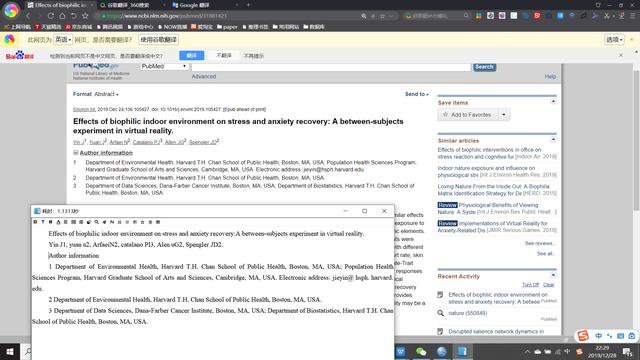
并且软件自带翻译功能,小雅亲测和谷歌翻译差不离~是不是很良心的软件了!!!
第三等级:学渣如何一步登天
看完上面的几款翻译方式的介绍后,可能有小可爱就要问到了:小雅小雅,你刚刚提到的方法还是太过零散,有没有既能编辑、标注文献,又能翻译的软件捏?
答案当然是:有!!!
那就是:知云文献翻译。
首先我们找到一篇文章打开方式选择知云文献翻译,然后只要选中我们需要翻译的部分,右侧就会相应给予翻译结果。并且这个软件自带文献编辑方法,可以高光标注哦。
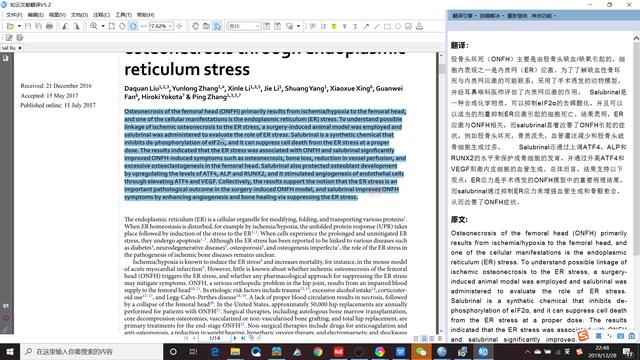
如果,以上这些法子大小可爱还是觉得太麻烦,那小雅只能祭出我的终极私藏,重点来了,请认真听哦:那就是浏览器翻译插件,这里小雅以360浏览器中翻译插件为例
当我们在PubMed上打开一篇文章,聪敏的你就发现了有一点不一样的地方,那就是在搜索栏下面出现了一溜黄色菜单栏,并有使用谷歌翻译字样。
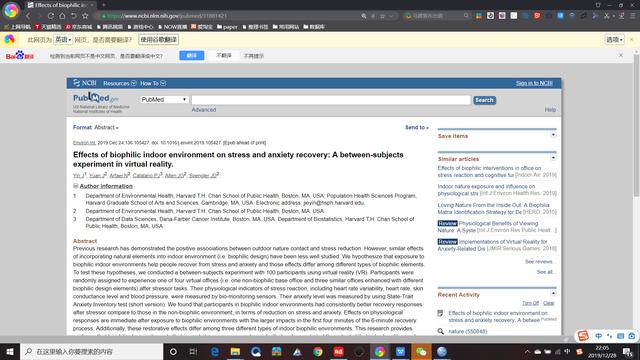
只要我们点击一下,就会发现神奇的事情出现了!!!
原本英文的界面变成了中文!!!当然,这个界面也是可以恢复英文原界面的。
仅仅凭借这一个法子,小雅便可以完成3分钟了解一篇文章内容了~
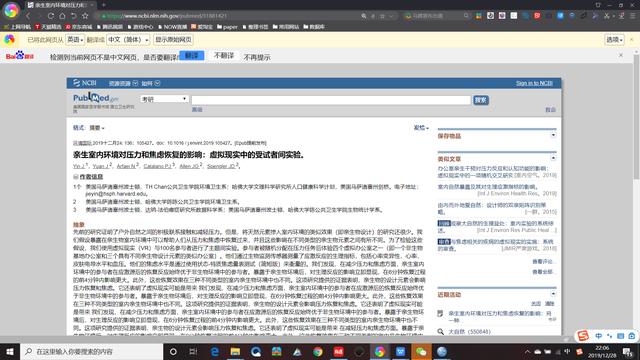
以上就是本期介绍的文献翻译方法和软件汇总,希望大小可爱在熟练应用后可以不再被语言不通所困扰。如果有别的好的方法也请大家告诉小雅,欢迎大家留言或私信联系我,小雅会陪大家在科研道路上一同前行!!!